讓我們了解一些 Apple Music 設備 [2025 更新]
Apple Music 是付費音樂流媒體平台之一,因其計劃提供的眾多福利而廣受歡迎。 如果您最近訂閱了 Apple Music,您可能正在尋找一些選項或很棒的列表 蘋果音樂設備 你可以使用。 或者,如果您訂閱了一段時間,您可能正在考慮切換到另一台設備。 如果是這樣,那麼閱讀這篇文章中有關 Apple Music 支持設備的內容將對您有所幫助!
擁有最好的 Apple Music 設備肯定會增加您在聆聽 Apple Music 收藏夾時的樂趣。 如果您不確定要使用或購買哪一個,那麼您應該參考並閱讀下一部分。 讓我們立即查看列表!
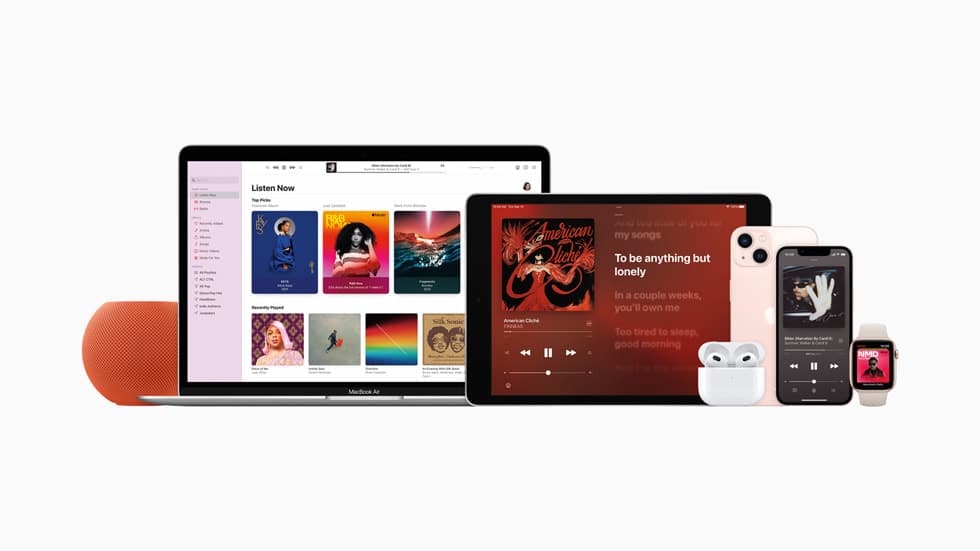
文章內容 第 1 部分。 Apple Music 基於訂閱計劃的設備限制第 2 部分。 Apple Music 支持的設備第 3 部分。 在任何設備上不受限制地流式傳輸 Apple Music部分4。 概要
第 1 部分。 Apple Music 基於訂閱計劃的設備限制
實際上,在我們開始向您展示您可以使用的最佳 Apple Music 設備之前,您也必須了解您可以使用的設備數量的限制,具體取決於 Apple Music 訂閱計劃 您已訂閱或計劃訂閱。
您應該知道,一旦您獲得單獨的 Apple Music 訂閱計劃,您一次只能使用一台設備。 不過,好消息是您最多可以使用 6 台具有相同 Apple ID 的設備來訪問您的 Apple Music 帳戶。
現在,如果您希望同時使用 2 台或更多設備欣賞您喜愛的 Apple Music,升級到家庭會員計劃是關鍵。 每月費用為 14.99 美元,最多允許 6 名成員同時訪問該帳戶。 事實上,在這個計劃下授權最多 10 台設備是可能的!
我們相信,在我們繼續向您展示出色的 Apple Music 設備列表之前讓您了解上述信息也會有所幫助。 現在,讓我們最終查看本文中支持的 Apple Music 設備列表。
第 2 部分。 Apple Music 支持的設備
除了分享我們在第一部分中獲得的信息之外,您了解 Apple Music 曲目受 DRM 保護政策保護這一事實也很重要。 即使您嘗試這樣做,這也會使某些設備無法訪問曲目。
除了作為處理 Apple Music 曲目的授權設備外,Apple Music 設備還應滿足 Apple Music 應用程序的系統要求。 我們將不再詳細說明每個要求。 相反,我們只會為您提供 Apple Music 支持設備的簡短列表,您可以從中進行選擇。
iPhone和iPad
您可以使用的最好的 Apple Music 設備之一是 iPhone。 要訪問 Apple Music 內容,您的設備必須至少為 iOS 8.4 版本。 不幸的是,那些無法再更新到此 iOS 版本的 iPhone 系列無法支持 Apple Music 應用。 對於擁有最新 iPhone 型號的用戶,Apple Music 應用程序已經預裝,因此無需從商店下載。
與 iPhone 一樣,您的 iPad 也必須是 iOS 8.4 或更高版本才能處理 Apple Music 應用程序。 實際上,除了第一代,大部分 iPad 機型都可以升級到這個 iOS 版本。
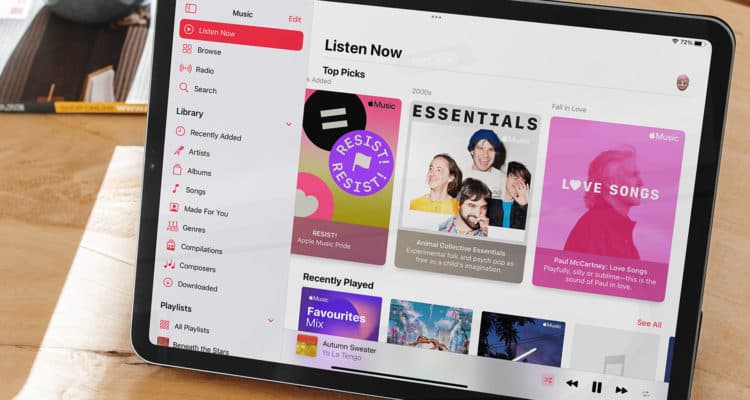
iPod的觸摸
iPod Touch 4、3、2、1 不能再更新到 iOS 6.1.6 版本,這些老機型也沒有 Wi-Fi 功能。 因此,不幸的是,這些無法訪問 Apple Music。 iPod Touch 5 也必須升級到 8.4 iOS 版本。 另一方面,iPod Touch 6 已經有 8.4 版本,因此如果您只想讓它成為出色的 Apple Music 設備之一,則無需升級它。
iPod Nano、iPod Shuttle 和 iPad Classic
這三個 - iPod Nano、iPod Shuttle 和 iPod Classic 無法處理 Apple Music。 這些設備不具備 Wi-Fi 兼容性功能,因此您應該知道您不能在流式傳輸您的 Apple Music 收藏夾時使用這些設備。 我們將這些包含在列表中,以確保您了解這些信息,以防您感到疑惑和好奇。
Apple Watch
Apple Watch Series 3 及更高版本能夠支持 Apple Music 流媒體,而第一代和第二代則不能。 只要您有 Wi-Fi 或數據連接,您就可以通過 Apple Watch Series 3 或更高版本收聽您喜愛的 Apple Music。 在流式傳輸 Apple Music 歌曲時使用 Apple Watch 非常棒,因為您還可以通過它控製播放,可以管理播放列表,甚至可以離線收聽(成功同步後)。 您所需要的只是一個耳機,儘管您的 iPhone 不在範圍內,但您應該很高興!
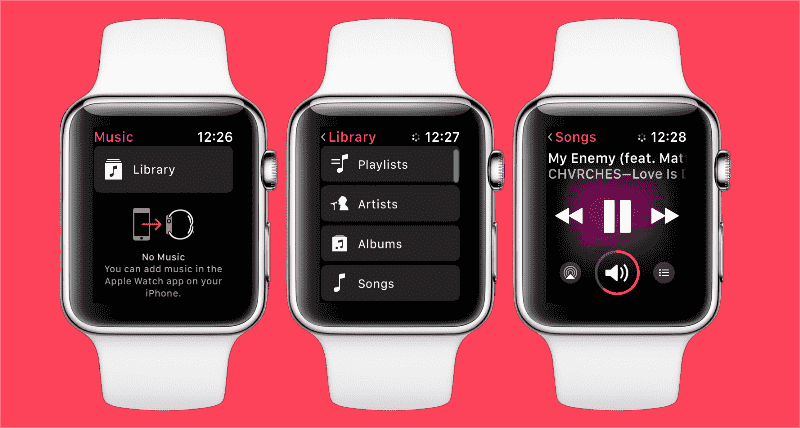
蘋果電視
唯一可以支持 Apple Music 流媒體的 Apple TV 版本是 4 和 4K 版本。 因此,可以理解為舊版本無法做到這一點。
Windows和Mac OS X
您可以使用的最好的 Apple Music 設備之一是計算機。 10、8 和 7 操作系統版本的 Windows PC 只要具有 12.2 或更高版本的 iTunes 應用程序,就可以支持 Apple Music。 與 Windows 相同,只要您擁有 12.2 或更高版本的 iTunes 應用程序,並且您的操作系統至少為 10.9.5 版本,您就可以使用您的 Mac 聆聽您喜愛的 Apple Music。
Android 設備 – 手機、平板電腦、電視
您的 Android 手機必須具有 Android 4.3 (Jelly Bean) 或更高版本的操作系統以支持 Apple Music 應用程序。 一旦您訂閱了其中一個計劃,您就可以前往 Google Play Store 下載 並下載應用程序。 如果無法下載安卓版本,可以嘗試使用其他平台 l androidapksfree.com 或 en.uptodown.com。 請注意,該應用程序不適用於 Android 平板電腦和電視。
我們在本文這一部分中的上述列表僅顯示了您可以使用的一些 Apple Music 設備。 如果您在最終選擇或購買新設備之前過於熱衷,那麼逐一檢查它們確實很有幫助。
現在,如果您不想查看這些支持 Apple Music 的設備,而只是讓您所有的 Apple Music 收藏夾可以在您喜歡使用的任何設備或媒體播放器上播放,您可能想知道這是否可行。 好吧,一個好的答案就在你的路上。 跳到下一部分!
第 3 部分。 在任何設備上不受限制地流式傳輸 Apple Music
你應該知道有一種方法可以讓你 離線使用您喜愛的 Apple Music 沒有限製或沒有考慮您的設備是否是 Apple Music 設備! 嘗試下載您的 Apple Music 收藏夾! 但是,鑑於 Apple Music 歌曲是受保護的文件,你怎麼能做到這一點呢?
這很簡單! 好好看看這樣的應用程序有多神奇 TunesFun Apple Music 音樂轉檔器 是! 這款專業工具讓每個用戶都可以輕鬆擺脫 Apple Music 歌曲的 DRM 保護。
它還能夠將曲目轉換為 MP3 等常見格式。 事實上,讓所有歌曲都可以在任何媒體播放器或設備上訪問! 它還能以極快的速度運行,同時確保歌曲的質量、ID 標籤和元數據信息得到維護。
當然,這有一個界面,當然,任何人都可以理解。 這是有關如何使用的指南 TunesFun Apple Music Converter 可轉換和下載您的 Apple Music 收藏夾!
步驟1。 確保滿足安裝需求後,在您的 PC 上安裝此應用程序,啟動它,然後開始添加要轉換的 Apple Music 歌曲。

第2步。 選擇幾乎所有設備都支持的輸出格式(最推薦 MP3)並設置所有其他輸出參數設置。

步驟#3。 點擊“轉換”按鈕,整個過程將開始 - 轉換和 DRM 刪除。

您將擁有的輸出文件現在將是無 DRM 並已轉換。 這意味著您現在可以讓它們在您喜歡的任何設備或媒體播放器上播放! 你也可以 將 Apple Music 歌曲設置為鈴聲 使用這些轉換後的文件在手機上發出聲音。
部分4。 概要
事實上,擁有最好的 Apple Music 設備可以讓您從流式傳輸您的 Apple Music 收藏夾中獲得出色的體驗。 但是,為了避免更多成本或檢查要獲得哪一個的麻煩,如果您採用一種可以讓您不受限制地保留您的收藏夾的方法會更好。 一定, TunesFun Apple Music 音樂轉檔器 可以幫助你!
發表評論